
Open edX Juniper sürümüne eğitimciler için yeni ünite oluşturma, ünite başlıklarını düzenleme, editörde yapılan iyileştirmeler gibi içerik girmeyi kolaylaştıracak birçok güncelleme yapıldı. Gelin, şimdi de eğitmen gözüyle neler değişmiş, detaylı olarak bakalım.
Juniper sürümündeki kontrol listeleri
Open edX Juniper sürümünün getirdiği yenilikleri geliştirici ve öğrenci gözüyle daha önce incelemiştik. Öğretmen tarafındaki değişiklikler de fena değil. Öncelikle, bir ders oluştururken yapmamız gereken adımları bize checklists (kontrol listeleri) olarak veren bir sekme eklenmiş durumda.
Çoğu zaman bir ders oluştururken hoş geldin mesajı, sertifikayı etkinleştirme, ders tarihini belirleme gibi kısımları unutabiliyor veya atlayabiliyoruz. Bu sekmeyle birlikte bir ders oluştururken tamamlamamız gereken adımları atlamak, epey zorlaştırılmış.
Görselde checklists yazan sekmeye tıkladığımızda karşımıza aşağıdaki gibi bir kontrol listesi gelecek. Bu kısımlar karşımıza şu an İngilizce olarak gelse de, çevirisi Ali Işıngör tarafından kısa süre içerisinde tamamlanacak, merak etmeyin. 😊
Kontrol listelerinin gelmesine en çok ben mutlu oldum diyebilirim. Bu geliştirmenin önemine dair kendimden bir örnek vermek istiyorum. Yakın zamanda yayına aldığımız Unity ile Oyun Geliştirmeye Giriş eğitiminin tüm ayarlarını yapmıştım. Dersi canlıya almak için gerekli sertifika ayarları, ders başlama tarihi gibi tüm her şeyi tamamladım. Sıra dersi canlıya almadan önceki son adım olan; dersi başarıyla tamamlayıp, sertifika almayı test etme adımıydı. Aynı anda birkaç kişi denememize rağmen kimse sertifika alamadı. Sertifika alamama sorununu çözmek, yarım günümü aldı diyebilirim! Daha sonra sorunu çözmek için Akın Ömeroğlu’na danıştık. Ayarlarda sorun yoktu, sorun sadece sertifikayı etkinleştir kısmını işaretlemeyi unutmuş olmamdı. Kısacası, her canlıya alma sürecinde buna benzer krizler yaşamamak için kontrol listeleri biz eğitimciler için güzel bir yenilik oldu!
Bölümler ve üniteler arası kolay geçiş
Bir ünitenin içine girdiğinizde diğer bölümlere veya alt bölümlere geçmenize izin veren açılır menülerle bölümler arasında dolaşmak kolaylaştı. Örnek görselde Bilgisayar Bilimleri Nedir? başlığına tıkladığımızda kırmızı işaretli kısım açılıyor ve tıkladığımızda bizi ilgili bölüme götürüyor.
Üniteler arası geçiş de artık daha kolay! Bir bölümün içindeki diğer üniteleri görseldeki gibi görüntüleyebiliyoruz. Önceki sürümde bunun için ilgili bölüme geri gelmek ve istenilen üniteye tıklamak gerekiyordu.
Aynı şekilde bölüm içerisine yeni ünite eklemek için de arayüze +New Unit (yeni ünite) sekmesi eklendi. Studio arayüzünde yapılan bu değişiklikler basit gibi dursa da, eğitimcilere ciddi bir zaman tasarrufu sağlayacak.
Ünite başlıklarını kısa yoldan düzeltme
Bir önceki sürümde ünite başlıklarını ilgili ünitenin ayarlar sekmesine girip düzeltmek gerekiyordu. Juniper sürümü ile sayfanın hemen başında bulunan kalem simgesine tıklayarak başlığı düzenleyebiliyoruz.
Juniper sürümünde editörde yapılan değişiklikler
Ünite içerisine eklediğimiz problem bileşeninde de birçok yenilik yapıldı. Editörde görselde yer alan sağ taraftaki simgeler ve bu simgelerin açıklamaları eklendi.
Open edX Juniper sürümünü incelemeye ve test etmeye devam ediyoruz. İngilizce olan yerlerin Türkçe çevirisi tamamlandıkça ve yeni özellikleri keşfettikçe, blog yazımı güncelleyeceğim.
Bir eğitimci gözüyle bu sürümle gelen geliştirmeleri deneyimleme fırsatı bulduysanız, en beğendiğiniz özellikleri bizimle yorum olarak paylaşabilirsiniz. Bir sonraki blog yazımda görüşmek üzere.

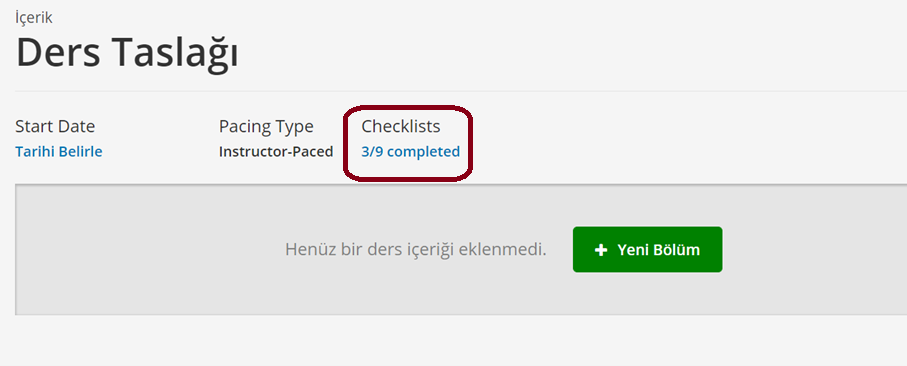
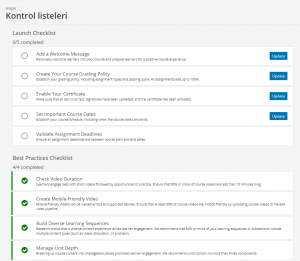


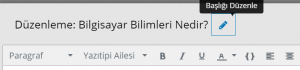
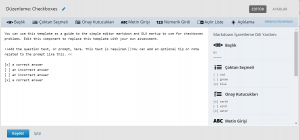
Geribildirim: Open EdX Koa Yayında! - Artistanbul
Geribildirim: Open EdX Koa Yayında! - OmniKampus